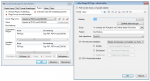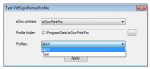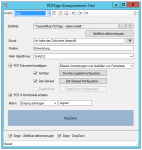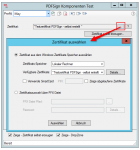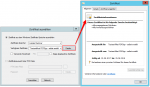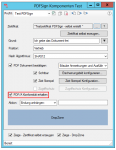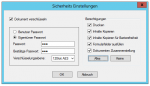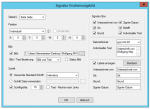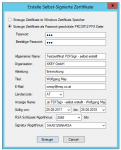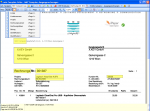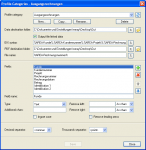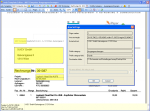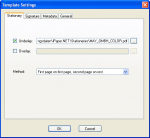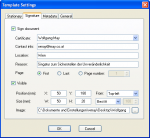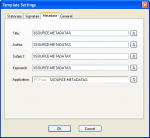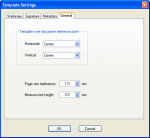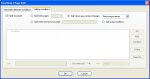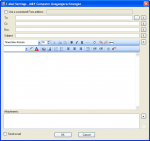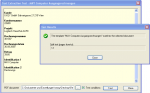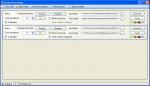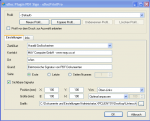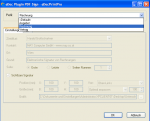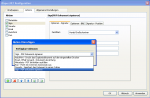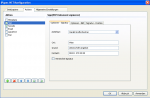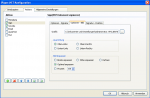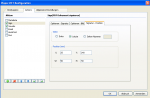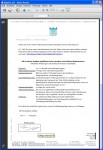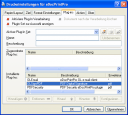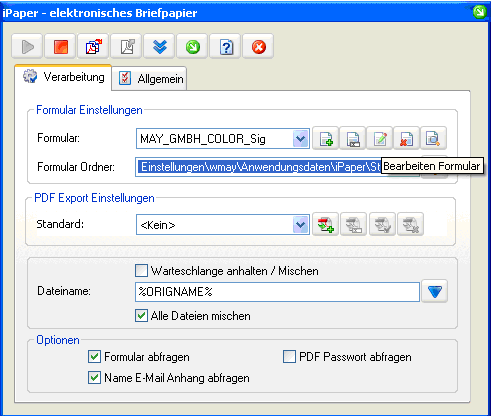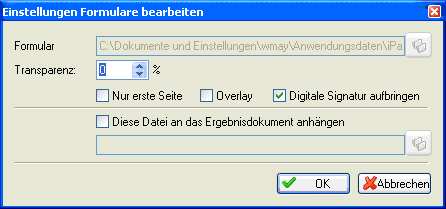eDocPrintPro PDFSign – Signatur Plugin Version 3.0.1 verfügbar
Basierend auf unser neuen PDFSign .NET Signatur Komponente haben wir als erste Anwendung den eDocPrintPro Signatur Plugin neu implementiert. Damit sind wir jetzt auch in der Lage PDF/A bzw. ZUGFeRD Ausdrucke zu signieren ohne dass die PDF/A & ZUGFeRD Konformität verloren geht.
Allgemeine Funktionen:
- Signieren (sichtbar / unsichtbar ) von PDF, PDF/A und ZUGFeRD Output als Plugin Funktion für alle eDocPrintPro Versionen.
- Als eDocPrintPro Plugin installiert werden auch mehrere PDF-Drucker mit unterschiedlichen Einstellungen unterstützt.
- Verketteter Einsatz zusammen mit anderen Plugins möglich – Die Signatur wird immer als letzter Verarbeitungsschritt ausgeführt.
- Alle Einstellungen können als PDFSign Profile gespeichert und abgerufen werden. Profile können vorausgewählt oder interaktiv abgefragt werden.
- PDFSign Profile lassen sich als XML (*.psnx) Dateien exportieren bzw. importieren.
- Plugin SDK – inkl. C# Beispielprojekt – Verfügbare PDFSign Profile können ausgewählt und abhängig vom eDocPrintPro Drucker aktiviert werden.
Signatur Funktionen:
- Alle Arten von Zertifikaten – PFX Datei, USB-Token, SmartCard, Hardware Security Module (HSM) – werden unterstützt
- PDF/A oder ZUGFeRD Dokumente bleiben valide (Rechnungs-Signaturen)
- PAdES LTV Standard – Ermöglicht die Langzeit-Validierung der Signatur
- Zeitstempelfunktion – Ein Zeitstempel hilft eindeutig festzustellen ob ein Dokument nach der Signatur nicht mehr verändert wurde
- Lange und damit sicherere Schlüssel (SHA512 Algorithmus und RSA2048) werden unterstützt.
- Verschlüsselung von PDF Dokumenten.
- Funktion um PDF Dokumente zu bestätigen.
- Sichtbare Signatur – Seite, Position, Bild, Schrift, Signatur Box, Signatur Labels – sind konfigurierbar.
- Zertifikats Generator – Ermöglicht das Erstellen von selbst signierten Software-Zertifikaten.
Download – eDocPrintPro PDFSign Plugin >>>
Download – eDocPrintPro SDK & Beispielprojekt PDFSign Plugin >>>